Kā: izmantojiet sava iPhone slēptā mikrofona efektus, lai uzlabotu skaņu FaceTime, Zoom un citās videozvanu lietotnēs
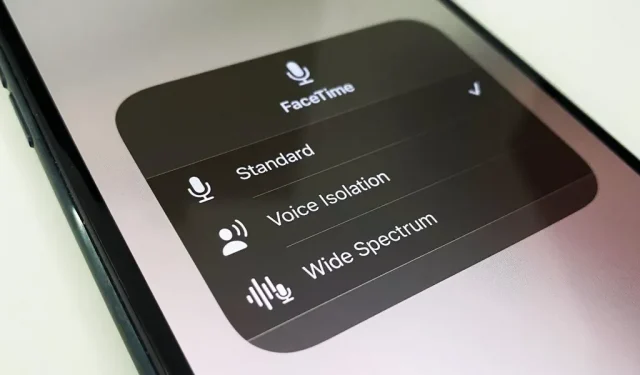
Būt pamanāmam ir svarīga jebkuras videozvana sastāvdaļa, taču tikpat svarīgi ir būt sadzirdētam. Slikts audio signāls no jūsu puses var sabojāt citu sarunu pieredzi, ja viņi nevar jūs saprast vai dzirdēt skaņas, kas viņiem ir vajadzīgas vai vēlas dzirdēt. Lai uzlabotu audio straumēšanu FaceTime, Google Meet, Instagram, WhatsApp, Zoom un citu videozvanu laikā, atbloķējiet sava iPhone slēptos audio filtrus.
Mikrofona režīma apstrāde pirmo reizi tika ieviesta operētājsistēmās iOS 15, iPadOS 15 un MacOS Monterey kopā ar video efektiem kā jauna FaceTime funkcija. Bet jūs varat to izmantot gandrīz jebkurā audio un video zvanu lietotnē, ja vien tas papildina atbalstu.
Izmantojot slēptā mikrofona režīma efektus, Apple sniedz jums kontroli pār to, kā audio procesors interpretē jūsu ierīču mikrofonus. Efektos tiek izmantota mašīnmācīšanās, lai vai nu apslāpētu apkārtējās skaņas, lai izolētu jūsu balsi, vai arī ieslēgtu vēl vairāk skaņu sev apkārt, nenovēršot atbalss.
Varat izvēlēties no trim režīmiem:
- Standarta (noklusējums): tiek izmantota standarta digitālā signāla apstrāde (DSP) audio atskaņošanai. Tāda pati apstrāde ir pieejama visām jūsu ierīces lietotnēm.
- Balss izolācija: piešķir jūsu runai prioritāti un novērš nevēlamus apkārtējās vides trokšņus, piemēram, tastatūras rakstīšanu, peles klikšķus, zāles pļāvēja skaņas, celtniecības darbus utt. Izmantojiet šo funkciju, ja jūsu balss ir vienīgā svarīgā lieta, kas jādzird citiem. Tas ir visnoderīgākais grupu videokonferenču un darba sapulču laikā, kad jums nav nepieciešams izcelt apkārt esošās skaņas.
- Plašs spektrs: samazina audio apstrādi, lai labāk uztvertu jūsu balsi un visas apkārt esošās skaņas, taču joprojām ir iekļauta atbalss atcelšana, lai zvani būtu vienmērīgi. Izmantojiet to, ja vēlaties, lai citi videozvana dalībnieki justos jums tuvi. Tas ir īpaši noderīgi, sazinoties ar ģimeni, lai viņi neko nepalaistu garām, kā arī vadot mūzikas un citas audio nodarbības, piemēram, mācoties spēlēt ģitāru vai apgūstot mūzikas vēsturi.
Kuras lietotnes atbalsta mikrofona režīmu?
Jebkura lietojumprogramma, kas izmanto balss interneta protokola fonu, automātiski atbalsta mikrofona režīmu bez koda izmaiņām, bet tikai videozvaniem.
Tas nozīmē, ka tas nedarbosies tikai audiozvaniem vai ierakstot video kameras lietotnē. Tātad tādām lietotnēm kā FaceTime, Google Meet, Skype un Zoom varat izmantot mikrofona režīmu jebkurā video konferencē. Taču citās lietotnēs, kas nav paredzētas videokonferenču rīkošanai, piemēram, Instagram un WhatsApp, to varēsit izmantot tikai videozvaniem, nevis audio ziņojumiem vai stāstiem.
Ierakstot video stāstus tādās lietotnēs kā Facebook, Instagram vai Snapchat, rīks Video Effects var darboties, taču mikrofona režīms nebūs pieejams. Izstrādātāji var manuāli atspējot atbalstu savās lietotnēs, un tie, kas neizmanto fona VoIP, var iespējot šo funkciju.
Kuras ierīces atbalsta mikrofona režīmu?
Mikrofona režīms darbojas jebkurā iPhone, kurā darbojas operētājsistēma iOS 15 vai jaunāka versija ar A12 Bionic vai jaunāku procesoru. Mikroshēmas prasības ir vienādas iPad, un jums ir jāizmanto iPadOS 15 vai jaunāka versija. Tas ir pieejams arī 2018. gada vai jaunākiem Mac modeļiem, kuros darbojas operētājsistēma macOS Monterey 12 vai jaunāka versija. Pilnu saderīgo Apple ierīču sarakstu varat skatīt šī raksta beigās.
Kā iespējot mikrofona režīma efektus atbalstītajās lietotnēs
Sāciet videozvanu vai konferenci jebkurā lietojumprogrammā, kuru parasti tam izmantojat, pēc tam atveriet vadības centru. Ja lietotne atbalsta “Video efektus” un/vai “Mikrofona režīmu”, augšpusē redzēsit divas jaunas pogas. Pēc noklusējuma mikrofona režīms vienmēr ir iestatīts uz “Standarta”, un tas ir jāpārslēdz manuāli — lietotnes nevar to mainīt jūsu vietā.
Lai mainītu režīmus, noklikšķiniet uz Mikrofona režīms, un parādīsies jauna izvēlne ar dažādām opcijām. Izvēlieties “Balss izolācija”, “Plašs spektrs” vai “Standarta”. Pēc tam noklikšķiniet uz fona, lai atgrieztos galvenajā vadības centra ekrānā, un pogā “Mic mode” vajadzētu redzēt atlasīto filtru. Izejiet no vadības centra un turpiniet sarunu ar labāku skaņu.
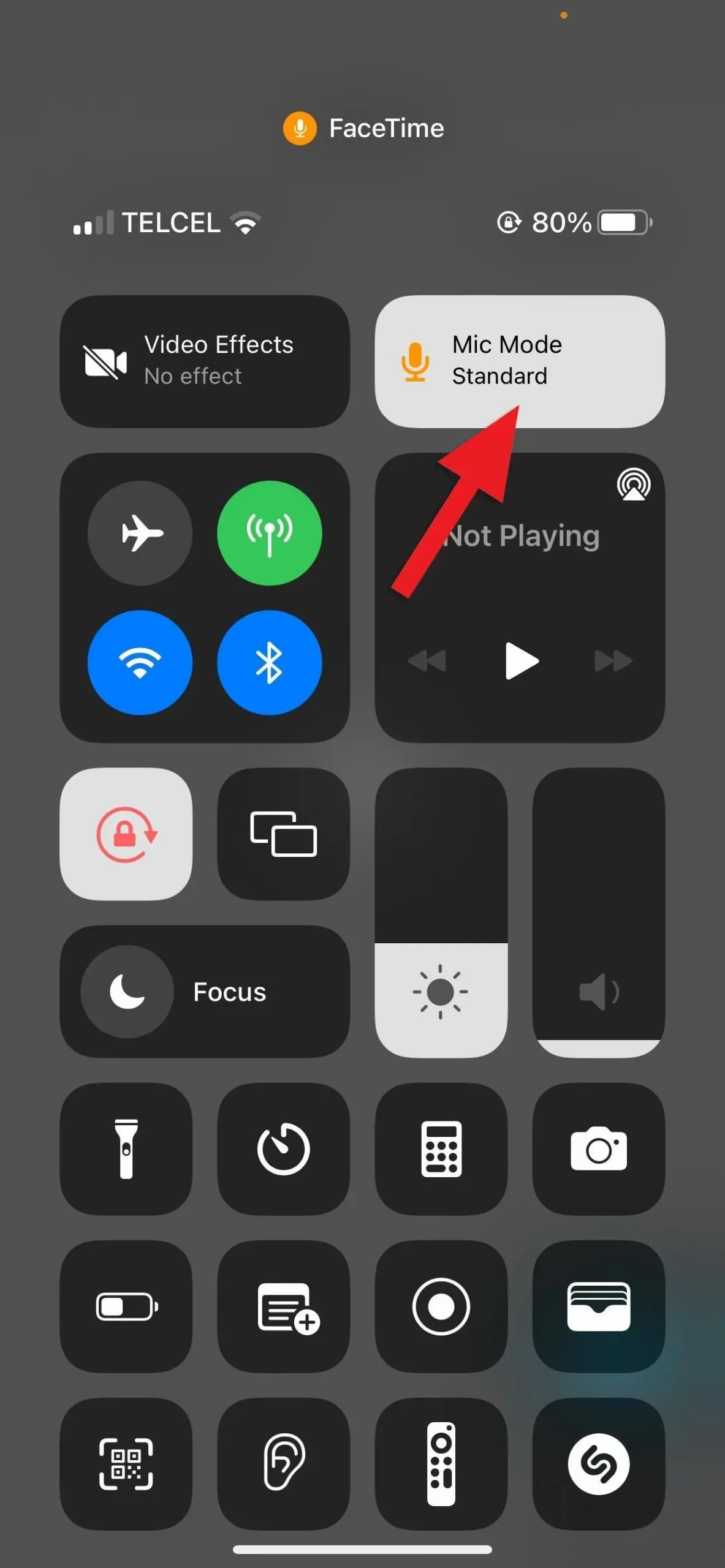
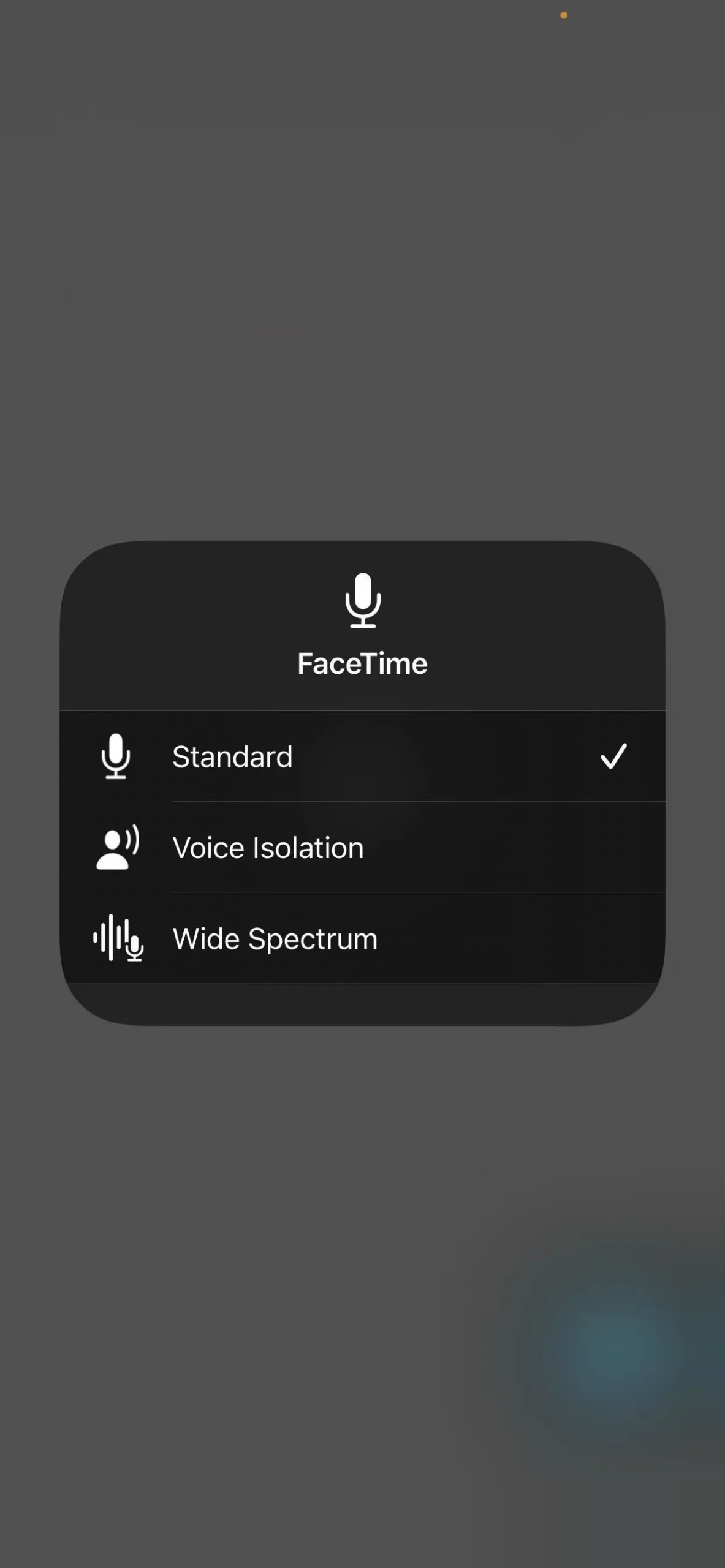
Noklikšķiniet uz pogas Mikrofona režīms (pa kreisi), lai pārslēgtos uz citu audio filtru (pa labi).
Lietojumprogramma var atbalstīt video efektus, bet ne mikrofona režīmu. Šādā gadījumā poga Mikrofona režīms tiks rādīts kā Izslēgts, un nospiežot, nekas nenotiks. Dažos gadījumos jūs redzēsit “Standarta”, taču nevarēsit atlasīt citu audio filtru, atverot mikrofona režīma atlasītāju. Tā vietā jūs saņemsit brīdinājumu “Balss izolācija un plašs spektrs pašlaik nav pieejams”.
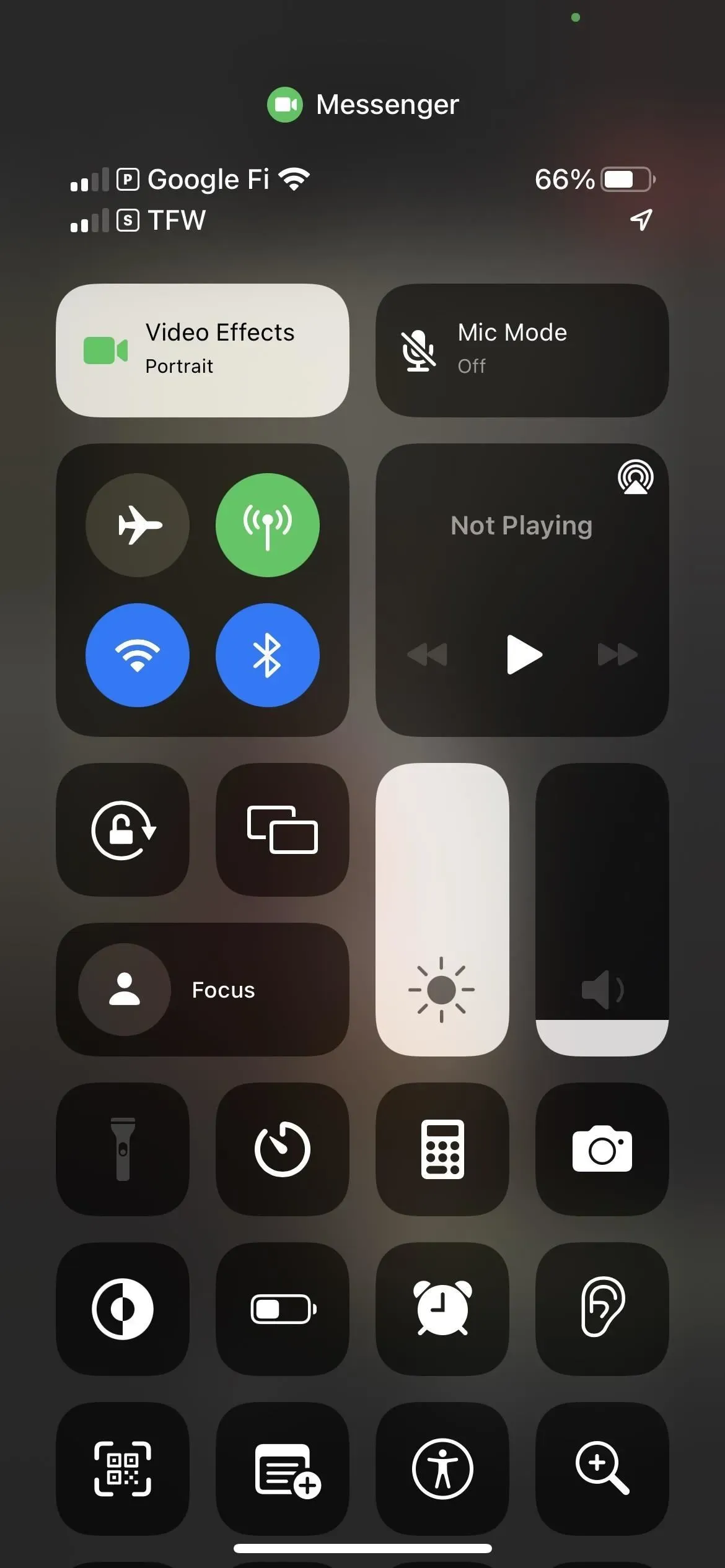
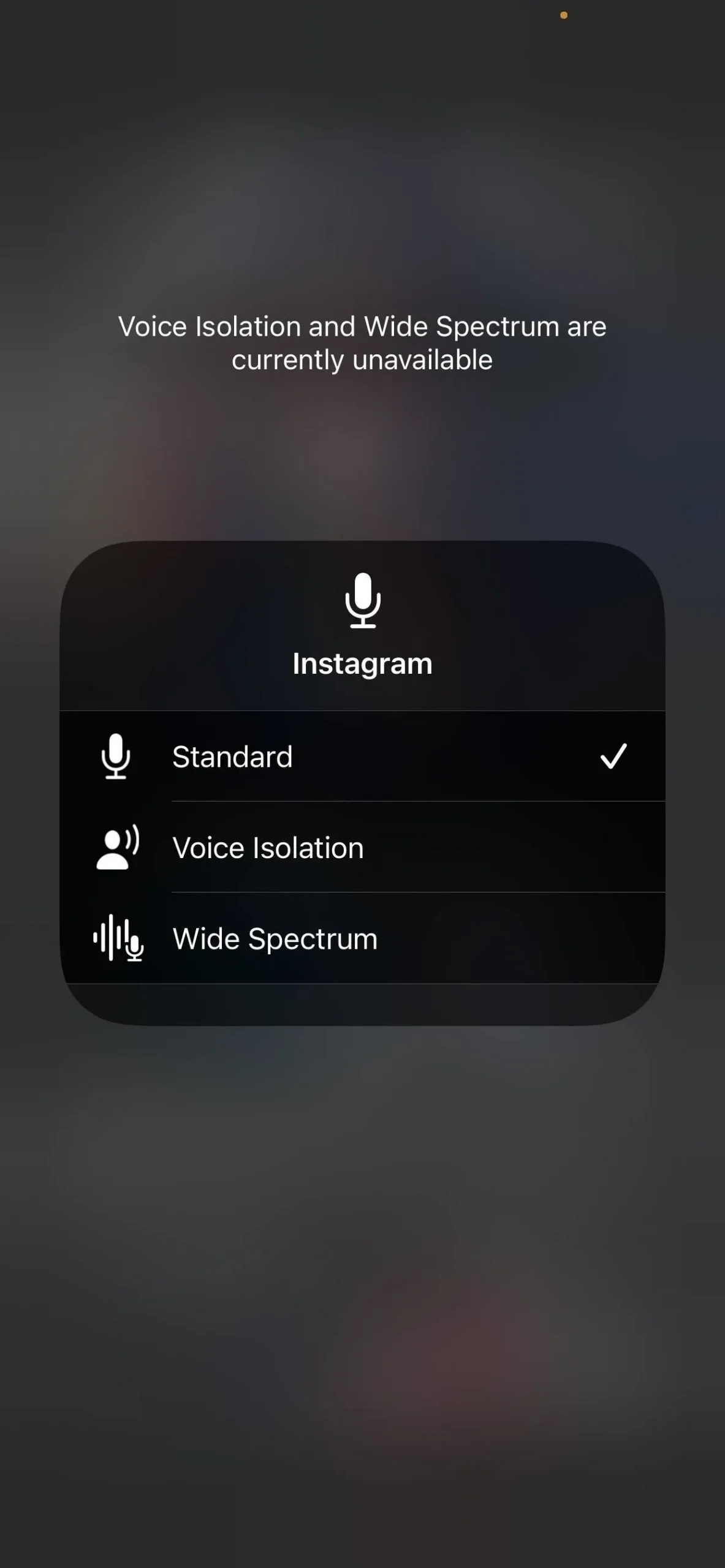
Kad mikrofona režīms ir atspējots (pa kreisi) un ja ir pieejams tikai standarts (pa labi).
Visas Apple ierīces, kas atbalsta mikrofona režīmu
- iPhone SE (2. paaudze un jaunāka versija)
- iphone xr
- iphone xs
- iPhone XS Max
- iphone 11
- iPhone 11 Pro
- iPhone 11 Pro Max
- iphone 12 mini
- iphone 12
- iphone 12 pro
- iPhone 12 Pro Max
- iphone 13 mini
- iPhone 13
- iphone 13 pro
- iPhone 13 Pro Max
- iPad mini (5. paaudze un jaunāka)
- iPad (8. paaudze un jaunāka)
- iPad Air (3. paaudze un jaunāka)
- iPad Pro 11 collu (visas paaudzes)
- iPad Pro 12,9 collas (3. paaudze un jaunāka versija)
- MacBook Air (2018)
- MacBook Pro (13″2018)
- MacBook Pro (15″2018)
- Mac mini (2018)
- iMac (21,5 collu 4K 2019)
- iMac (27″5K 2019)
- MacBook Air (2019)
- MacBook Pro (13″2019)
- MacBook Pro (15″2019)
- Macbook Pro (16″2019)
- Mac Pro (2019)
- iMac (27″5K 2020)
- MacBook Air (2020)
- MacBook Air (M1, 2020)
- MacBook Pro (13 collu, 2020)
- MacBook Pro (13″M1 2020)
- Mac mini (M1, 2020)
- MacBook Pro (14 collu M1 Pro 2021)
- MacBook Pro (14″M1 Max 2021)
- MacBook Pro (16 collu M1 Pro 2021)
- MacBook Pro (16″M1 Max 2021)
- iMac (24″M1 2021)
- MacBook Air (M2, 2022)
- MacBook Pro (13″M2 2022)
- Studio Mac (2022)
Telpiskais audio pakalpojumā FaceTime
Papildus mikrofona režīmam vēl viens veids, kā mainīt FaceTime audio iestatījumus, ir telpiskais audio. Šī funkcija izplata balsis tā, lai tās izklausītos tā, it kā tās nāk no virziena, uz kuru ir vērsta katra ekrānā redzamā persona.
Šis audio režīms ir iespējots pēc noklusējuma, ja jūsu ierīce ir saderīga un darbojas ar AirPods (2. paaudzes) , AirPods (3. paaudzes) , AirPods Pro un AirPods Max .
Telpiskā audio ir saderīga ar iepriekš uzskaitītajiem iPhone un iPad modeļiem, kuros darbojas operētājsistēma iOS un iPadOS 15 vai jaunāka versija, taču tikai Apple Silicon Mac datoriem, kuros darbojas Monterey 12 vai jaunāka versija, kas norādīti tālāk.



Atbildēt